
Было время, когда резервное копирование Mac означало использование стороннего программного обеспечения и лент DAT. Жесткие диски были мега-дорогими, медленными и малой емкости. К счастью, эти времена давно прошли с двумя терабайтовыми внешними дисками, которые стоят немного дороже беспроводной клавиатуры.
Вопрос: у вас есть надежная стратегия резервного копирования? Такой план должен включать четыре аспекта:
1. Инкрементное резервное копирование на внешний или сетевой диск.
2. Загрузочная резервная копия.
3. Вращающиеся резервные копии.
4. Автономное резервное копирование.
Time Machine получает свою собственную рамку ниже, но не обрабатывает точки два или четыре.
Инкрементные резервные копии означают, что вносятся только изменения в предыдущую резервную копию, а не полную резервную копию. Это экономит время и емкость диска. Резервное копирование на внешний или сетевой диск не составляет труда: резервное копирование не очень полезно, если оно находится на вашем внутреннем диске, и это то, что вышло из строя! Это будет включать внутреннее резервное копирование RAID.
Вращение резервных копий означает использование нескольких дисков для резервного копирования, чередующихся между ними. Для этого стоит рассмотреть съемные жесткие диски. В то время как резервное копирование вне сайта было очень дорогим, Carbonite (www.carbonite.com) и CrashPlan (www.crashplan.com) предлагают неограниченное резервное копирование с одного компьютера всего за 50-60 долларов в год.
Если вы хотите создать загрузочную резервную копию, посмотрите на Carbon Copy Cloner (£ 25,95, www.bombich.com) или SuperDuper! ($ 27,95, www.shirt-pocket.com). Carbon Copy Cloner также имеет возможность архивирования измененных файлов.
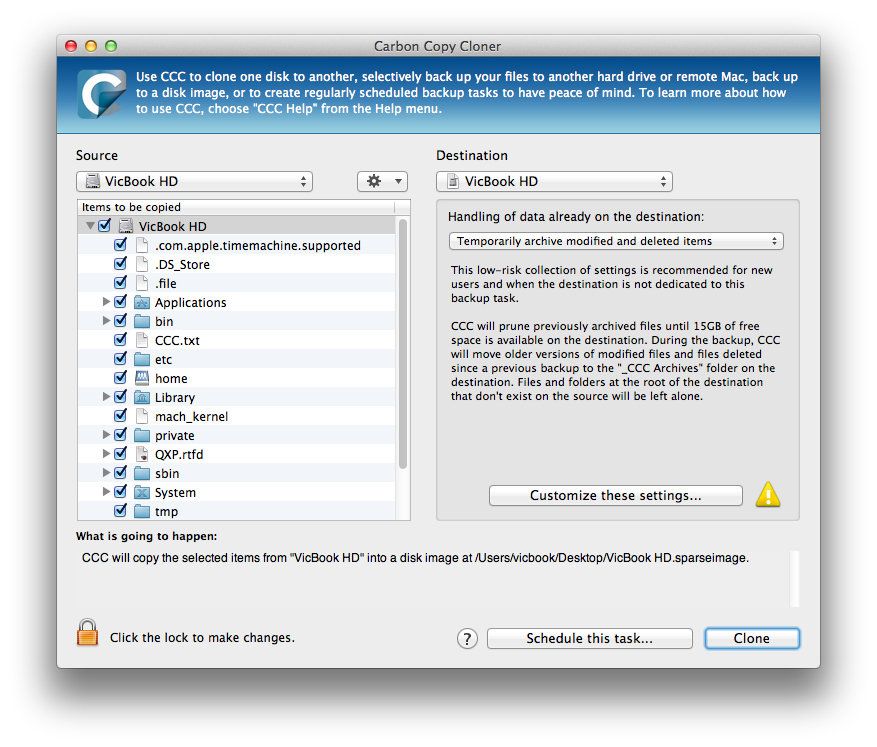
Создайте загрузочную резервную копию с помощью Carbon Copy Cloner
Возвращаясь во времени
Начиная с Leopard в 2007 году, Mac OS X имеет встроенную утилиту резервного копирования: Time Machine. Интегрированный в систему, он прост в использовании. Выберите внешний или сетевой диск с помощью системных настроек, и Time Machine сохранит ежечасный инкрементальный снимок жесткого диска вашего Mac. После 24 часов он объединяет их в ежедневные резервные копии за последний месяц и в еженедельные резервные копии для всего более старого. Если на вашем резервном диске не хватает места, Time Machine начнет удалять самые старые еженедельные резервные копии. Таким образом, вы можете буквально отступить во времени, чтобы найти удаленные файлы.
Обратная сторона простоты использования — отсутствие функций. Помимо выбора папок для исключения, это об этом. Нет возможности создать загрузочную копию. Если ваш жесткий диск выходит из строя, вам нужно будет переустановить его с оригинального DVD или розничной копии Mac OS X, а затем восстановить файлы с Time Machine.
Mountain Lion теперь поддерживает несколько целевых томов, что позволяет вращать резервные копии, но вы все равно не сможете использовать его для резервного копирования через Интернет.
Интеграция с системой означает, что некоторые приложения Apple, включая Mail, iPhoto и GarageBand, могут напрямую восстанавливать данные с Time Machine.
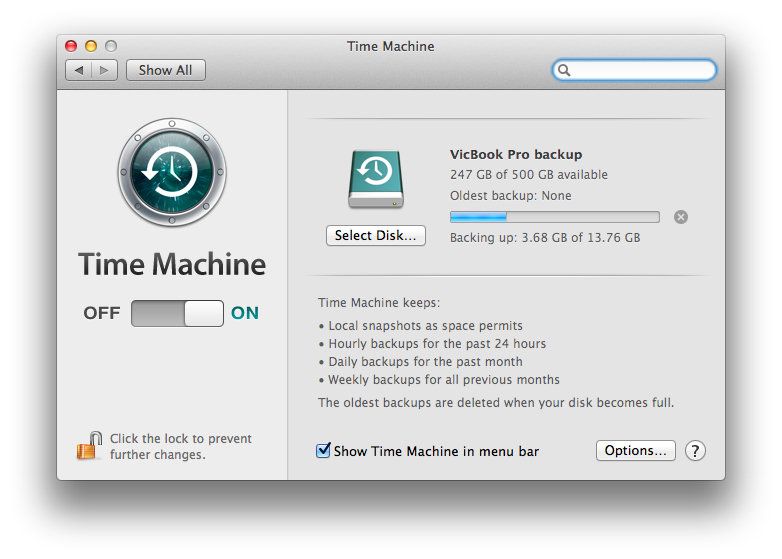
Используйте Time Machine для резервного копирования — если вы не хотите, чтобы они были загрузочными
Использовать Дисковую Утилиту
Дисковая утилита Apple — один из мощных инструментов. Помимо форматирования и разбиения жестких дисков, создания образов дисков, монтирования дисков и проверки диска S.M.A.R.T. статус, он может быть использован для решения различных проблем с диском. Лучше всего это бесплатно и находится в папке «Утилиты».
Рекомендуется использовать Дисковую утилиту после сбоя или зависания. Если вы загрузитесь с загрузочного диска, вы можете проверить только громкость. Если вы обнаружите проблему, вам нужно будет загрузить свой Mac другим способом. До Lion это был внешний загрузочный диск, оригинальный DVD-диск или розничная версия Mac OS X. Но OS X Recovery все изменило.
Когда вы устанавливаете Lion или Mountain Lion, программа установки создает на вашем загрузочном диске невидимый загрузочный раздел. Он содержит Дисковую утилиту и несколько других необходимых вещей, включая возможность восстановления из резервной копии Time Machine и переустановки Mac OS X.
Конечно, если проблема связана с вашим жестким диском механически, этот раздел, вероятно, не сильно поможет. Но ради удержания Command-R при запуске стоит попробовать.
Что касается восстановления разрешений, вряд ли это сильно поможет.
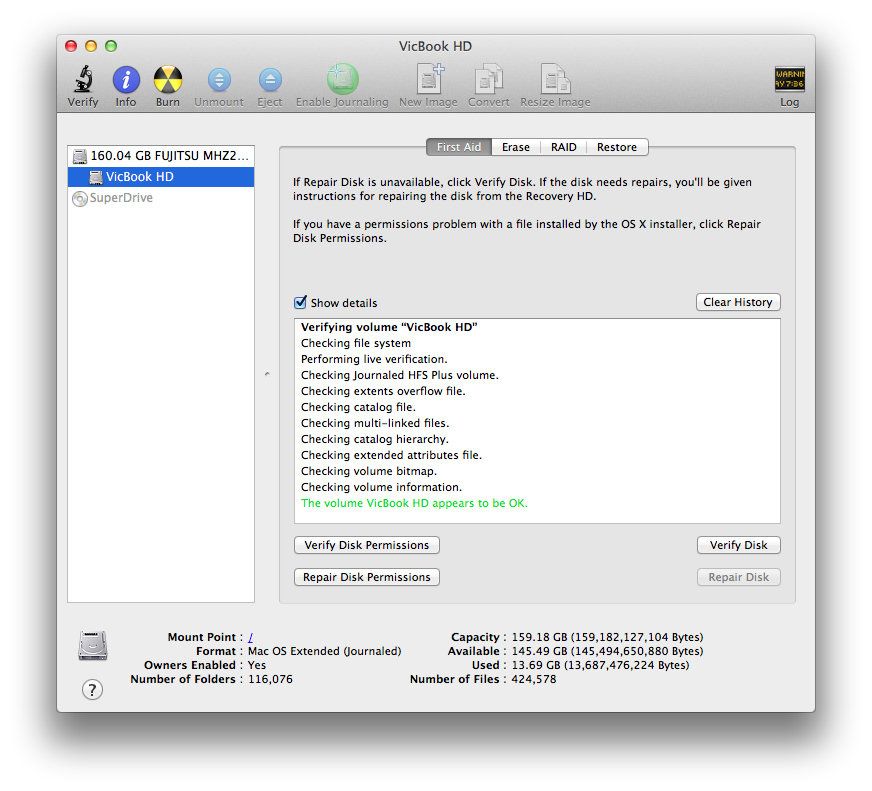
Используйте Дисковую утилиту для проверки вашего жесткого диска и устранения некоторых проблем.
Прочитайте больше: Лучшее программное обеспечение для резервного копирования Mac | Как сделать резервную копию Mac





